Usar o portal do Azure para gerenciar ACLs no Armazenamento do Azure Data Lake
Este artigo mostra como usar o portal do Azure para gerenciar a lista de controle de acesso (ACL) de um diretório ou blob em contas de armazenamento que têm o namespace hierárquico em destaque habilitado neles.
Para obter informações sobre a estrutura da ACL, consulte Listas de controle de acesso (ACLs) no Armazenamento do Azure Data Lake.
Para saber como usar ACLs e funções do Azure juntas, consulte Modelo de controle de acesso no Armazenamento do Azure Data Lake.
Pré-requisitos
Uma subscrição do Azure. Veja Obter versão de avaliação gratuita do Azure.
Uma conta de armazenamento que tem o namespace hierárquico em destaque habilitado nela. Siga estas instruções para criar um.
Você deve ter uma das seguintes permissões de segurança:
Sua identidade de usuário recebeu a função de Proprietário de Dados do Blob de Armazenamento no escopo do contêiner de destino, da conta de armazenamento, do grupo de recursos pai ou da assinatura.
Você é o usuário proprietário do contêiner, diretório ou blob de destino ao qual planeja aplicar as configurações da ACL.
Gerenciar uma ACL
Entre no portal do Azure para começar.
Localize sua conta de armazenamento e exiba a visão geral da conta.
Selecione Contêineres em Armazenamento de dados.
Os contêineres na conta de armazenamento aparecem.
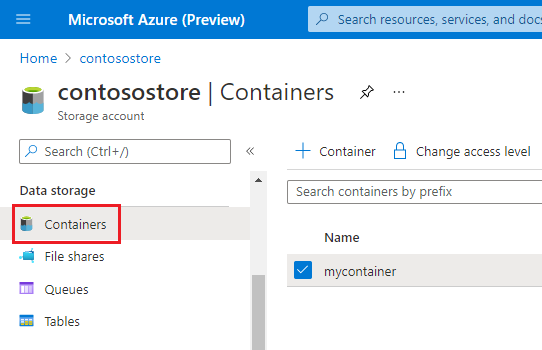
Navegue até qualquer contêiner, diretório ou blob. Clique com o botão direito do mouse no objeto e selecione Gerenciar ACL.
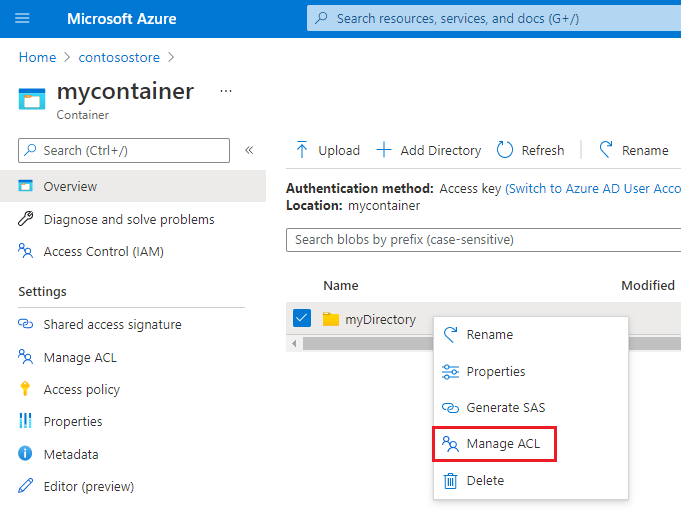
A guia Permissões de acesso da página Gerenciar ACL é exibida. Use os controles nesta guia para gerenciar o acesso ao objeto.
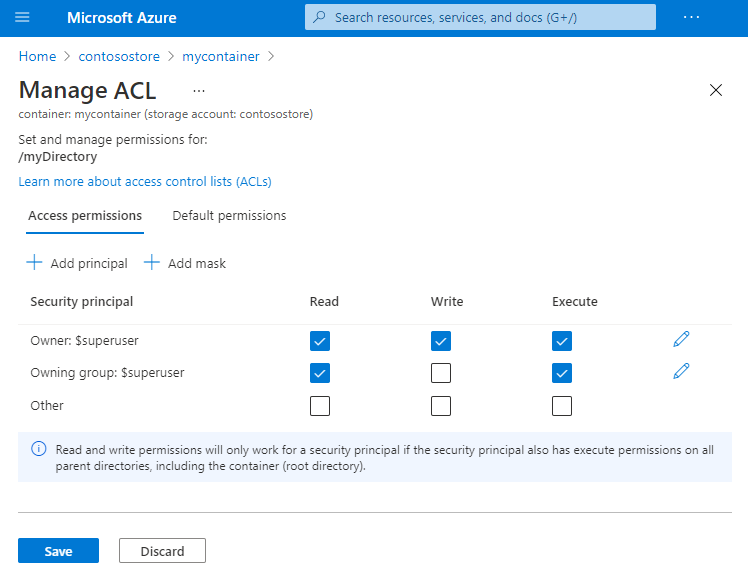
Para adicionar uma entidade de segurança à ACL, selecione o botão Adicionar entidade de segurança.
Gorjeta
Uma entidade de segurança é um objeto que representa um usuário, grupo, entidade de serviço ou identidade gerenciada definida na ID do Microsoft Entra.
Localize a entidade de segurança usando a caixa de pesquisa e selecione o botão Selecionar .

Nota
Recomendamos que você crie um grupo de segurança no Microsoft Entra ID e, em seguida, mantenha permissões no grupo em vez de para usuários individuais. Para obter detalhes sobre essa recomendação, bem como outras práticas recomendadas, consulte Modelo de controle de acesso no Armazenamento do Azure Data Lake.
Para gerenciar a ACL padrão, selecione a guia permissões padrão e marque a caixa de seleção Configurar permissões padrão.
Gorjeta
Uma ACL padrão é um modelo de uma ACL que determina as ACLs de acesso para quaisquer itens filho criados em um diretório. Um blob não tem uma ACL padrão, portanto, essa guia aparece apenas para diretórios.
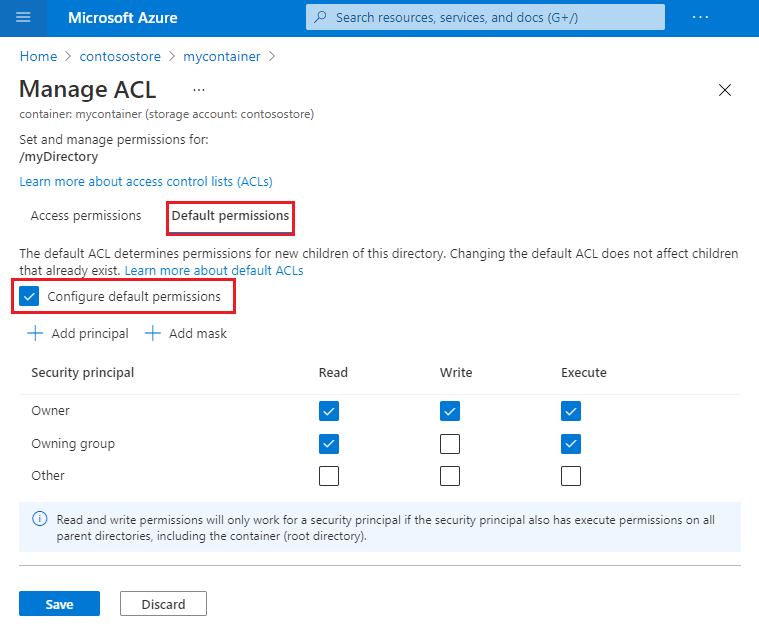
Aplicar uma ACL recursivamente
Pode aplicar entradas ACL de forma recursiva nos itens subordinados existentes de um diretório principal sem ter que fazer estas alterações individualmente para cada item subordinado. No entanto, você não pode aplicar entradas de ACL recursivamente usando o portal do Azure.
Para aplicar ACLs recursivamente, use o Gerenciador de Armazenamento do Azure, o PowerShell ou a CLI do Azure. Se preferir escrever código, você também pode usar as APIs .NET, Java, Python ou Node.js.
Você pode encontrar a lista completa de guias aqui: Como definir ACLs.
Próximos passos
Saiba mais sobre o modelo de permissão de Armazenamento Data Lake.